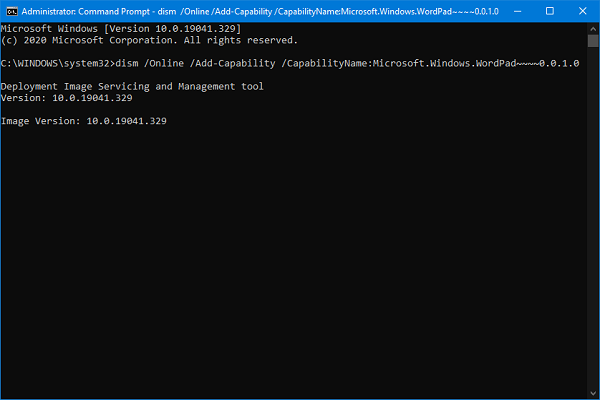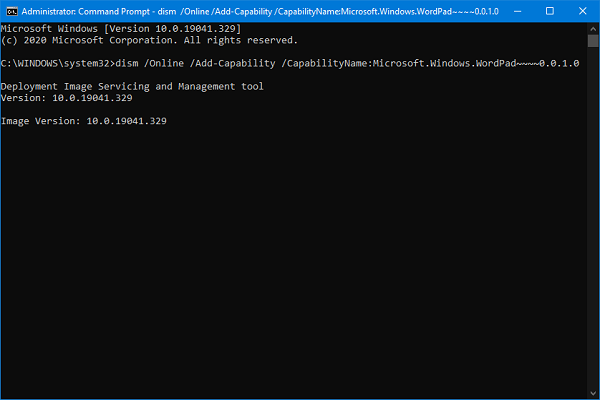विंडोज 10 में माइक्रोसॉफ्ट वर्डपैड को अनइंस्टॉल और रीइंस्टॉल कैसे करें
विंडोज 95(Windows 95) की रिलीज के बाद से , हम सभी ने अपने जीवन में एक बार माइक्रोसॉफ्ट के रिच टेक्स्ट एडिटर वर्डपैड का सामना किया है। (WordPad)वर्डपैड (WordPad)एमएस वर्ड(MS Word) का एक शक्तिशाली लेकिन सरल संस्करण है जिसका उपयोग हम अपने जीवन में लगभग रोजाना करते हैं। इस लेख में, हम सीखेंगे कि विंडोज 10(Windows 10) में माइक्रोसॉफ्ट वर्डपैड(Microsoft WordPad) को अनइंस्टॉल / री-इंस्टॉल कैसे करें ।
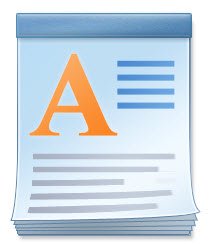
वर्डपैड टेक्स्ट को आसानी से प्रारूपित और प्रिंट कर सकता है, जिसमें फोंट, बोल्ड, इटैलिक, रंगीन और केंद्रित टेक्स्ट आदि शामिल हैं। एमएस वर्ड(MS Word) के विपरीत , वर्डपैड(WordPad) में स्पेल चेकर, थिसॉरस आदि जैसे कुछ कार्यों का अभाव है। विंडोज 10(Windows 10) के नए बिल्ड की हालिया रिलीज , OS एक वैकल्पिक सुविधा के रूप में अनुप्रयोगों की एक सूची के साथ आता है।
वर्डपैड(WordPad) , पेंट(Paint) , विंडोज मीडिया प्लेयर(Windows Media Player) और कुछ अन्य ऐप जैसे एप्लिकेशन अब वैकल्पिक फीचर पेज पर दिखाई देते हैं । इसका अर्थ यह है कि आप उन अनुप्रयोगों की स्थापना रद्द करते हैं जो एक वैकल्पिक सुविधा के रूप में दिखाई देते हैं।
वर्डपैड को अनइंस्टॉल और रीइंस्टॉल करें
अब, अपने विंडोज 10 डिवाइस में वर्डपैड(WordPad) को अनइंस्टॉल या इंस्टॉल करने के लिए , आपको सबसे पहले यह सुनिश्चित करना चाहिए कि आप नवीनतम विंडोज 10 वर्जन पर हैं । यह विंडोज(Windows) वी 2004 और बाद में काम करेगा। स्थापना रद्द करने या पुनः स्थापित करने का कार्य करने के लिए आप दो विधियों का अनुसरण कर सकते हैं:
- वैकल्पिक(Optional) सुविधाओं के मेनू से अनइंस्टॉल/रीइंस्टॉल करें
- DISM कमांड का उपयोग करके अनइंस्टॉल / रीइंस्टॉल करें
(Make)निम्न विधियों में से किसी एक को पूरा करने के बाद अपने सिस्टम को पुनरारंभ करना सुनिश्चित करें ।
1] वैकल्पिक(Optional) सुविधाओं के मेनू का उपयोग करके वर्डपैड को अनइंस्टॉल करने के लिए:(Uninstall WordPad)
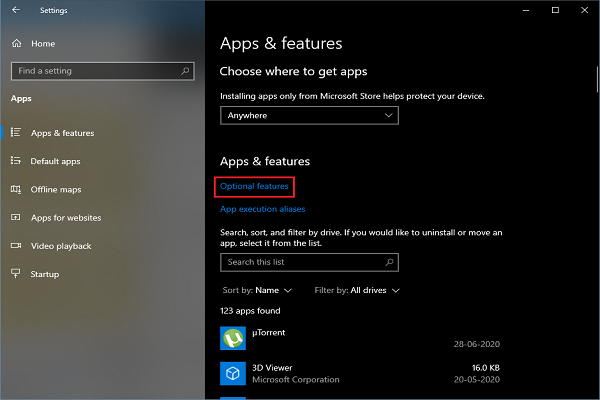
- विन + आई की दबाएं, सेटिंग्स(Settings) एप्लिकेशन खुल जाएगा।
- ऐप्स(Apps) > ऐप्स(Apps) और सुविधाओं पर नेविगेट करें ।
- अब ऑप्शनल (Optional) फीचर्स(features) लिंक पर क्लिक करें। वैकल्पिक सुविधाएँ मेनू खुल जाएगा।
- वैकल्पिक सुविधाओं की सूची में, नीचे स्क्रॉल करें और WordPad खोजें(WordPad) ।
- विकल्प चुनें और अनइंस्टॉल(Uninstall) पर क्लिक करें ।
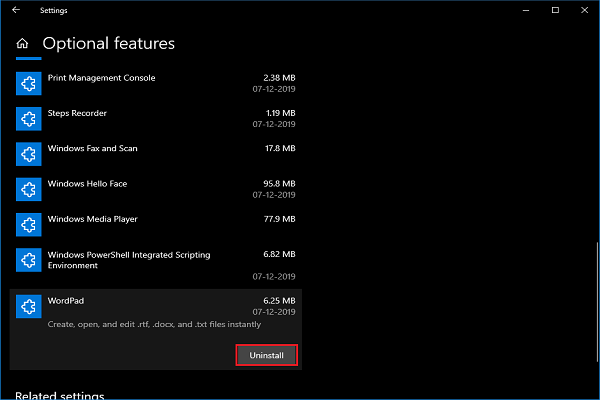
उपरोक्त चरण वर्डपैड(WordPad) को आपके सिस्टम से कुछ ही समय में हटा देंगे।
वैकल्पिक(Optional) सुविधाओं के मेनू का उपयोग करके वर्डपैड(WordPad) को पुनर्स्थापित करने के लिए :
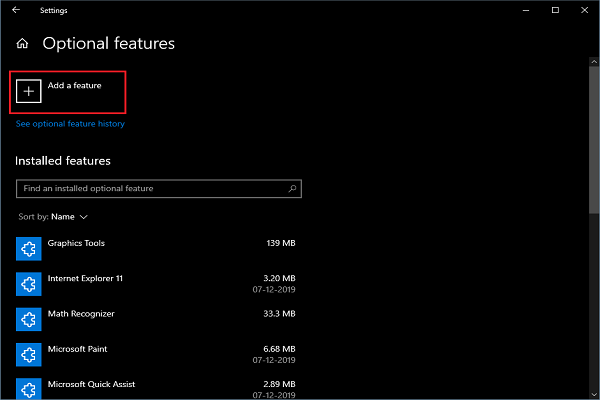
- विन + आई की दबाएं, सेटिंग्स(Settings) एप्लिकेशन खुल जाएगा।
- ऐप्स(Apps) > ऐप्स और सुविधाओं(Apps & features) पर नेविगेट करें ।
- अब ऑप्शनल (Optional) फीचर्स(features) लिंक पर क्लिक करें। वैकल्पिक सुविधाएँ मेनू खुल जाएगा।
- एक सुविधा (a feature)जोड़ें(Add) पर क्लिक करें ।
- वैकल्पिक सुविधाओं की सूची में, नीचे स्क्रॉल करें और WordPad खोजें(WordPad) ।
- वर्डपैड(WordPad) चुनें और इंस्टॉल(Install) पर क्लिक करें ।
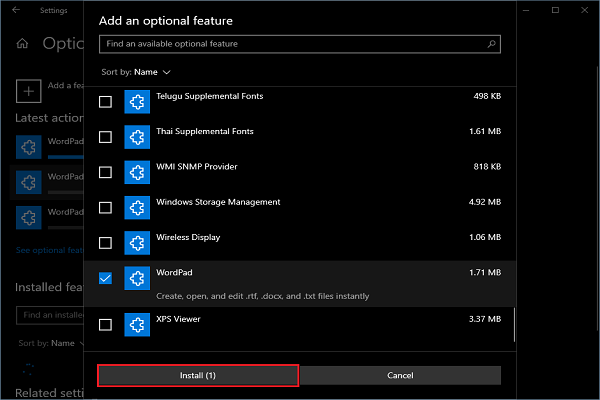
कुछ देर प्रतीक्षा करें और आपको (Wait)स्टार्ट मेन्यू(Start Menu) में वर्डपैड(WordPad) मिलेगा ।
संबंधित(Related) : फिक्स वर्डपैड गायब है(Fix WordPad is missing) ।
2] DISM(DISM) कमांड का उपयोग करके अनइंस्टॉल / री-इंस्टॉल करें
अपने सिस्टम से वर्डपैड(WordPad) को अनइंस्टॉल / रीइंस्टॉल करने के लिए कमांड प्रॉम्प्ट(Command Prompt) का उपयोग करना एक बेहतर तरीका है।
व्यवस्थापक के रूप में कमांड प्रॉम्प्ट(Command Prompt as Administrator) खोलें ।
वर्डपैड(WordPad) को अनइंस्टॉल करने के लिए निम्न कमांड टाइप करें और एंटर दबाएं(Enter) :
dism /Online /Remove-Capability /CapabilityName:Microsoft.Windows.WordPad~~~~0.0.1.0
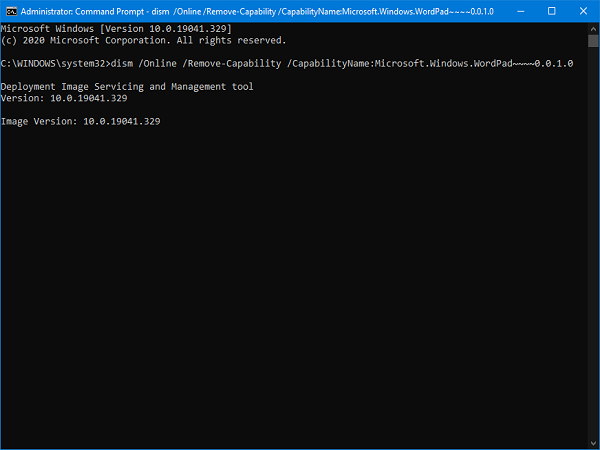
वर्डपैड(WordPad) को फिर से स्थापित करने के लिए निम्न कमांड टाइप करें और एंटर दबाएं(Enter) :
dism /Online /Add-Capability /CapabilityName:Microsoft.Windows.WordPad~~~~0.0.1.0
यदि आप मैनुअल काम के बजाय कमांड चुनते हैं, तो कृपया अपने सिस्टम को अपना काम पूरा करने के लिए एक निश्चित समय दें। आपके सिस्टम से वर्डपैड(WordPad) को अनइंस्टॉल करने या फिर से इंस्टॉल करने के ये दो तरीके हैं ।
वर्डपैड(WordPad) का उपयोग करना बहुत आसान है, हमें बताएं कि आपने इसे आखिरी बार कब इस्तेमाल किया था?
Related posts
विंडोज 10 में नोटपैड, वर्डपैड और वर्ड के बीच अंतर
Windows 10 में Microsoft Edge में Google SafeSearch को कैसे लागू करें
विंडोज 10 के लिए माइक्रोसॉफ्ट रिमोट डेस्कटॉप असिस्टेंट
विंडोज 10 के लिए फ्रेश पेंट पेंटिंग माइक्रोसॉफ्ट स्टोर ऐप का उपयोग करना आसान है
विंडोज 10 पर माइक्रोसॉफ्ट एज में पसंदीदा बार कैसे दिखाएं
माइक्रोसॉफ्ट स्टोर में उपलब्ध विंडोज 10 के लिए 5 सर्वश्रेष्ठ सोशल मीडिया ऐप्स
माइक्रोसॉफ्ट से विंडोज 10 के लिए विंडोज इंक गाइड डाउनलोड करें
विंडोज 10 में माइक्रोसॉफ्ट एज पर पसंदीदा में बदलाव को कैसे रोकें
विंडोज 10 में स्टार्ट मेन्यू में माइक्रोसॉफ्ट टू-डू लिस्ट को कैसे पिन करें
विंडोज 10 में माइक्रोसॉफ्ट टीम्स ऐप बार में ऐप जोड़ने की विधि
Microsoft Edge क्रोमियम को Windows 10 पर इंस्टॉल होने से रोकें
विंडोज 10 में एज ब्राउजर को रीसेट, रिपेयर या रीइंस्टॉल कैसे करें
Windows 10 के लिए Microsoft समाचार ऐप का उपयोग कैसे करें
विंडोज 10 ऐप और गेम डाउनलोड करने के लिए माइक्रोसॉफ्ट स्टोर का उपयोग कैसे करें
माइक्रोसॉफ्ट स्टोर से विंडोज 10 पीसी के लिए 10 सर्वश्रेष्ठ शूटर गेम्स
माइक्रोसॉफ्ट एज टैब विंडोज 10 में फीके पड़ गए हैं
Windows 10 अपग्रेड या अपडेट के बाद Microsoft परिवार सुविधाएँ बंद हो गईं
माइक्रोसॉफ्ट स्टोर से विंडोज 10 के लिए लोकप्रिय वर्ड गेम्स
विंडोज 10 में Cortana को अनइंस्टॉल और रीइंस्टॉल कैसे करें
विंडोज 10 में नए माइक्रोसॉफ्ट एज ब्राउजर को कैसे कस्टमाइज़ करें